Расширение.
Чем открыть eml
Название формата Файл сообщения электронной почты
Оригинальное название Email message file
Разработчик: Майкрософт
Описание расширения
Файлы с расширением EML используются для сохранения сообщений электронной почты.
EML (аббревиатура от e-mail) - это расширение файла . Outlook Express - программа, предназначенная для работы с электронной почтой и группами новостей от компании Майкрософт.
Это обычный текстовый файл со стандартной структурой. Он состоит из короткого заголовков и основного тела письма. Заголовок содержит адреса электронной почты отправителя и получателя, тему, дату и время сообщения. Основное сообщение электронной почты находится в теле письма. EML-файлы также могут содержать гиперссылки и другие вложения.
EML файлы создаются в соответствии с отраслевыми стандартом RFC 822, они могут быть использованы большинством почтовых клиентов, серверов и приложений. Кроме , EML файлы могут быть открыты с помощью большинства клиентов электронной почты, таких как , Apple Mail , программы emlOpenViewFree .
Так как EML файлы отформатированы точно так же, как и (MIME HTML-файлы), они могут быть открыты непосредственно в Internet Explorer, Mozilla Firefox или Opera . Однако сначала нужно изменить расширение файла с.EML на.MHT. EML файлы могут быть просмотрены и с помощью любого текстового редактора.
В своем почтовом ящике вы обнаружили загадочный файл в формате eml. Он может содержать важную информацию или прикрепленные файлы или просто вызывать у адресата здоровое любопытство. Что делать, если привычный щелчок мышью вызывает сообщение об ошибке? Существует целый ряд способов и программ, которые помогут вам справиться с этой небольшой проблемой. В этой статье мы рассмотрим некоторые из них подробнее.
Для начала разберемся, с чем имеем дело. Формат eml (сокращенно от e-mail) представляет собой сообщение электронной почты, сохраненное с помощью e-mail клиента. Самым распространенным из них является Microsoft Outlook или Outlook Express. Соответственно, самый простой способ открыть такой файл — использование одной из этих программ. При установленном клиенте ассоциированные файлы будут открываться автоматически. Если этого не происходит, можно попробовать следующее:- Заходим в «Пуск» — «Программы по умолчанию».
- Выбираем «Сопоставление типов файлов…».
- В списке находим интересующий нас формат — .eml.
- С помощью кнопки «Изменить программу» привязываем формат к нужной программе, указав путь к ней.

Описанный способ — для системы Win 7, для других — действуем по аналогии.


![]()

Делаем это следующим образом:
- Открываем «Пуск» — «Панель управления» — «Параметры папок».
- Во вкладке «Вид» снимаем галочку в окошке «Скрывать расширения для зарегистрированных типов файлов».
- Возвращаемся к нужному файлу и переименовываем формат на свой вкус. Щелчок правой клавишей мыши — Переименовать.
Однако помните, что при просмотре посредством Блокнота вы увидите лишь текст, а прикрепленные к нему файлы будут утеряны.

Кроме перечисленных способов открыть файл формата.eml существует множество других. Мы рассмотрели наиболее распространенные и доступные из них. Напоследок напомним, что независимо от того, каким средством вы решите открыть обнаруженный файл, не забывайте проверить его на наличие вирусов — ведь далеко не всякое почтовое отправление несет в себе позитивный контент!
Главный писатель по вопросам технологий
Вам кто-то послал по электронной почте файл EML, и вы не знаете, как его открыть? Может быть, вы нашли файл EML на вашем компьютере и вас заинтересовало, что это за файл? Windows может сказать вам, что вы не можете открыть его, или, в худшем случае, вы можете столкнуться с соответствующим сообщением об ошибке, связанным с файлом EML.
До того, как вы сможете открыть файл EML, вам необходимо выяснить, к какому виду файла относится расширения файла EML.
Совет: Неправильные ассоциации файлов EML могут являться признаком других базовых проблем в вашей операционной системе Windows. Эти неверные записи могут также стать причиной иных сопутствующих проблем, таких как медленный запуск Windows, зависание компьютера и прочих проблем производительности ПК. Поэтому мы настоятельно рекомендуем вам просканировать свой реестр Windows на предмет неправильных ассоциаций файлов и других проблем, связанных с фрагментацией реестра.
Ответ:
Файлы EML имеют Текстовые файлы, который преимущественно ассоциирован с Outlook Express Electronic Mail (Microsoft Corporation).
Файлы EML также ассоциированы с QuickMail Pro и FileViewPro.
Иные типы файлов также могут использовать расширение файла EML. Если вам известны любые другие форматы файлов, использующие расширение файла EML, пожалуйста, свяжитесь с нами , чтобы мы смогли соответствующим образом обновить нашу информацию.
Как открыть ваш файл EML:
Самый быстрый и легкий способ открыть свой файл EML - это два раза щелкнуть по нему мышью. В данном случае система Windows сама выберет необходимую программу для открытия вашего файла EML.
В случае, если ваш файл EML не открывается, весьма вероятно, что на вашем ПК не установлена необходимая прикладная программа для просмотра или редактирования файлов с расширениями EML.
Если ваш ПК открывает файл EML, но в неверной программе, вам потребуется изменить настройки ассоциации файлов в вашем реестре Windows. Другими словами, Windows ассоциирует расширения файлов EML с неверной программой.
Загрузки программного обеспечения, связанные с расширением файла EML:
- FileViewPro* ()
- Outlook Express Electronic Mail (Microsoft Corporation)
* Некоторые форматы расширений файлов EML можно открыть только в двоичном формате.
EML Multipurpose Internet Mail Extensions (MIME):
- mime message/rfc822
EML Инструмент анализа файлов™
Вы не уверены, какой тип у файла EML? Хотите получить точную информацию о файле, его создателе и как его можно открыть?
Теперь можно мгновенно получить всю необходимую информацию о файле EML!
Революционный EML Инструмент анализа файлов™ сканирует, анализирует и сообщает подробную информацию о файле EML. Наш алгоритм (ожидается выдача патента) быстро проанализирует файл и через несколько секунд предоставит подробную информацию в наглядном и легко читаемом формате.†
Уже через несколько секунд вы точно узнаете тип вашего файла EML, приложение, сопоставленное с файлом, имя создавшего файл пользователя, статус защиты файла и другую полезную информацию.
Чтобы начать бесплатный анализ файла, просто перетащите ваш файл EML внутрь пунктирной линии ниже или нажмите «Просмотреть мой компьютер» и выберите файл. Отчет об анализе файла EML будет показан внизу, прямо в окне браузера.

Перетащите файл EML сюда для начала анализа
Просмотреть мой компьютер »
Пожалуйста, также проверьте мой файл на вирусы
Сообщения электронной почты имеют свой собственный формат. В случае если вы не знаете, чем открыть eml, то эта статья для вас, уважаемый читатель. Прямо сейчас вы получите рекомендации, как это сделать (приемы извлечения данных из электронного архива) и какими программными средствами можно воспользоваться для того чтобы увидеть содержание «секретного послания». Приступим, пожалуй!
Сегодня мы рассмотрим:
Метод №1: открываем eml с помощью почтового клиента
Если вы не располагаете программным компонентом Microsoft Outlook, а данное расширение предназначено именно для этого постового клиента, то всегда можно воспользоваться сторонним софтом подобного класса.

- Установите на свой компьютер специальное приложение «Mozilla Thunderbird», которое можно скачать отсюда .
- После кратковременного процесса установки - откройте данную программу.
- В случае если вы не намерены в дальнейшем использовать этот софт в качестве дополнительного почтового клиента, все запросы о создании учетной записи попросту игнорируйте.
- Итак, в главном окне приложения нажмите кнопку «Меню» (значок в виде синхронных горизонтальных полос в правом углу интерфейса).
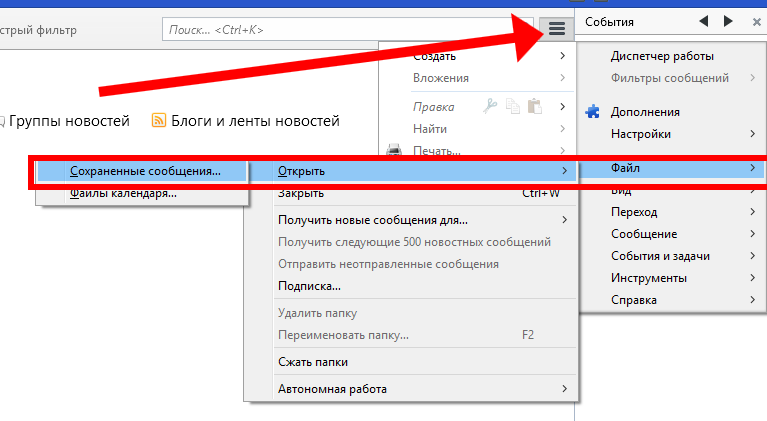
- Из ниспадающего списка выберете: «файл» - «открыть» - «сохраненные сообщения».
- Через проводник найдите файл с расширением «eml».
Через секунду вы сможете увидеть содержимое файла электронной почты, а также произвести его дальнейшее переформатирование, копирование, либо другое иное действие редакционного характера.
Способ №2: Используем специализированный просмотрщик электронной корреспонденции
Данный вариант наиболее удобен для тех, кто не часто сталкивается с описываемой нами проблематичной ситуацией «Чем открыть eml?», но все же, практичности ради, желает оснастить свою ОС программным средством, с помощью которого он (пользователь) сможет в любой момент приоткрыть завесу «тайной переписки» и открыть, непонятный файл с расширением «eml».

- Воспользуйтесь данной кнопкой - «Загрузить Coolutils Mail Viewer ».
- В главном окне запущенной программы, слева, укажите директорию в которой находится «не читаемый файл».
- В крайней правой позиции будет отображено содержание указанного (к прочтению) электронного файла.
Не правда ли, все довольно просто? Впрочем, можно вообще не устанавливать никаких программ, и беспрепятственно получить доступ к содержимому электронного контейнера «eml».
Вариант №3: как открыть электронное письмо с помощью стандартных средств Windows?
Традиционный веб-обозреватель Internet Explorer присутствует в каждой ОС Windows. Даже если вы никогда не использовали данный браузер в роли стандартного средства просмотра интернет контента, в нашем случае он просто не заменим.

- Переименуйте расширение «загадочного» файла «eml» на «mht», используя стандартный Windows проводник, либо другого плана файловый менеджер.
- Двойным щелчком кликните по измененному файлу.

Вы будете удивлены, как быстро вам станет известно содержимое электронного послания.
В завершение
Существует еще несколько способов «открыть eml» без участия и посредством применения стороннего софта. Однако с основными способами извлечения почтовых данных, так сказать, на поверхность, мы с вами, уважаемый читатель, рассмотрели. А посему, всегда хороших новостей вам и только приятных известий!







